Windows 安装 aginx
Posted liyunlonggg
tags:
篇首语:本文由小常识网(cha138.com)小编为大家整理,主要介绍了Windows 安装 aginx相关的知识,希望对你有一定的参考价值。
Windows 安装 aginx
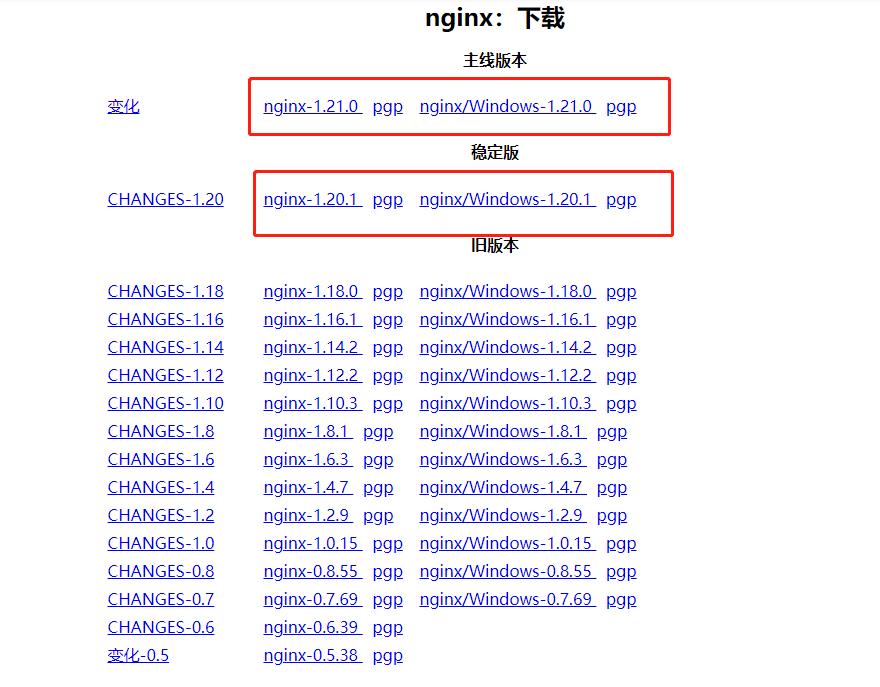
2) 解压到指定文件夹(不能有中文)
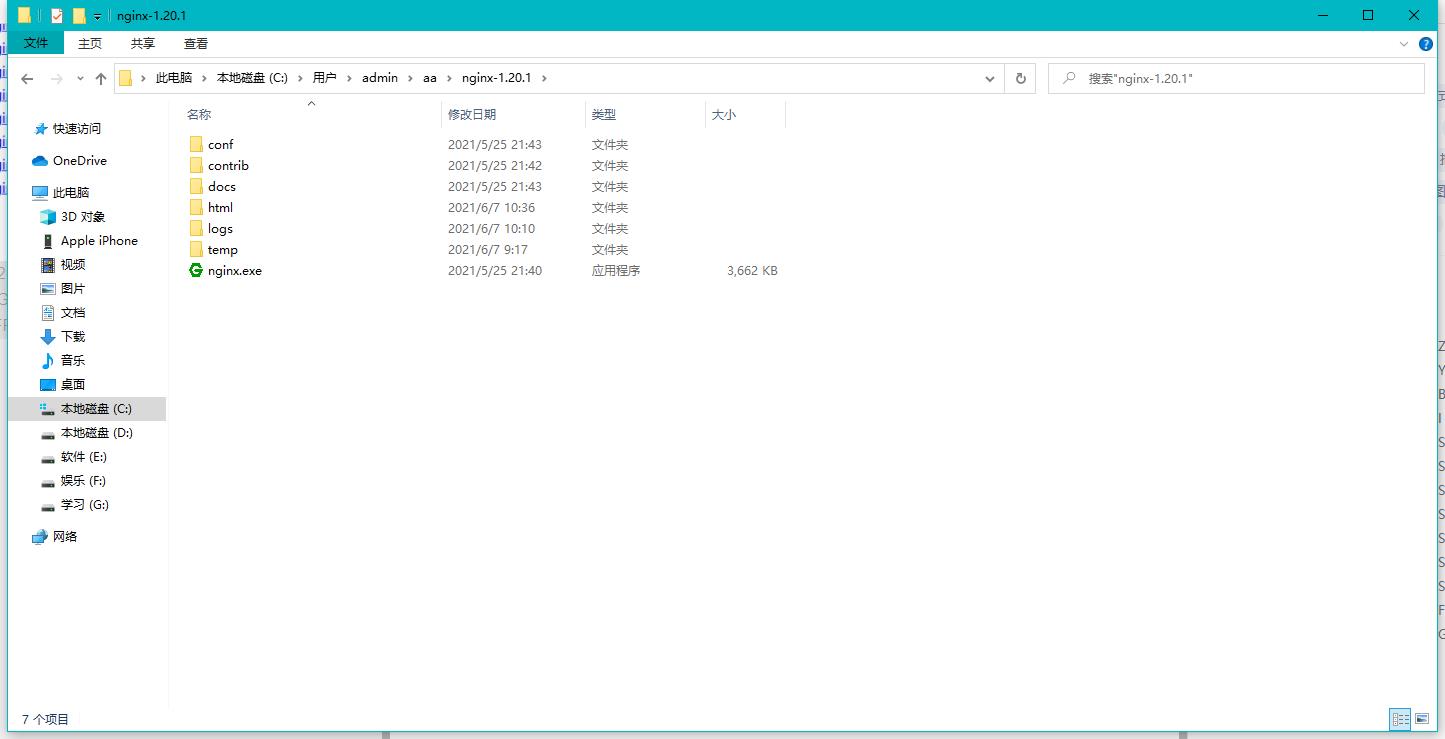
3) 控制台(CMD)切换到nginx目录下,输入start nginx ,然后在浏览器页面输入localhost,出现如下界面则表示安装成功。默认监听80端口号。
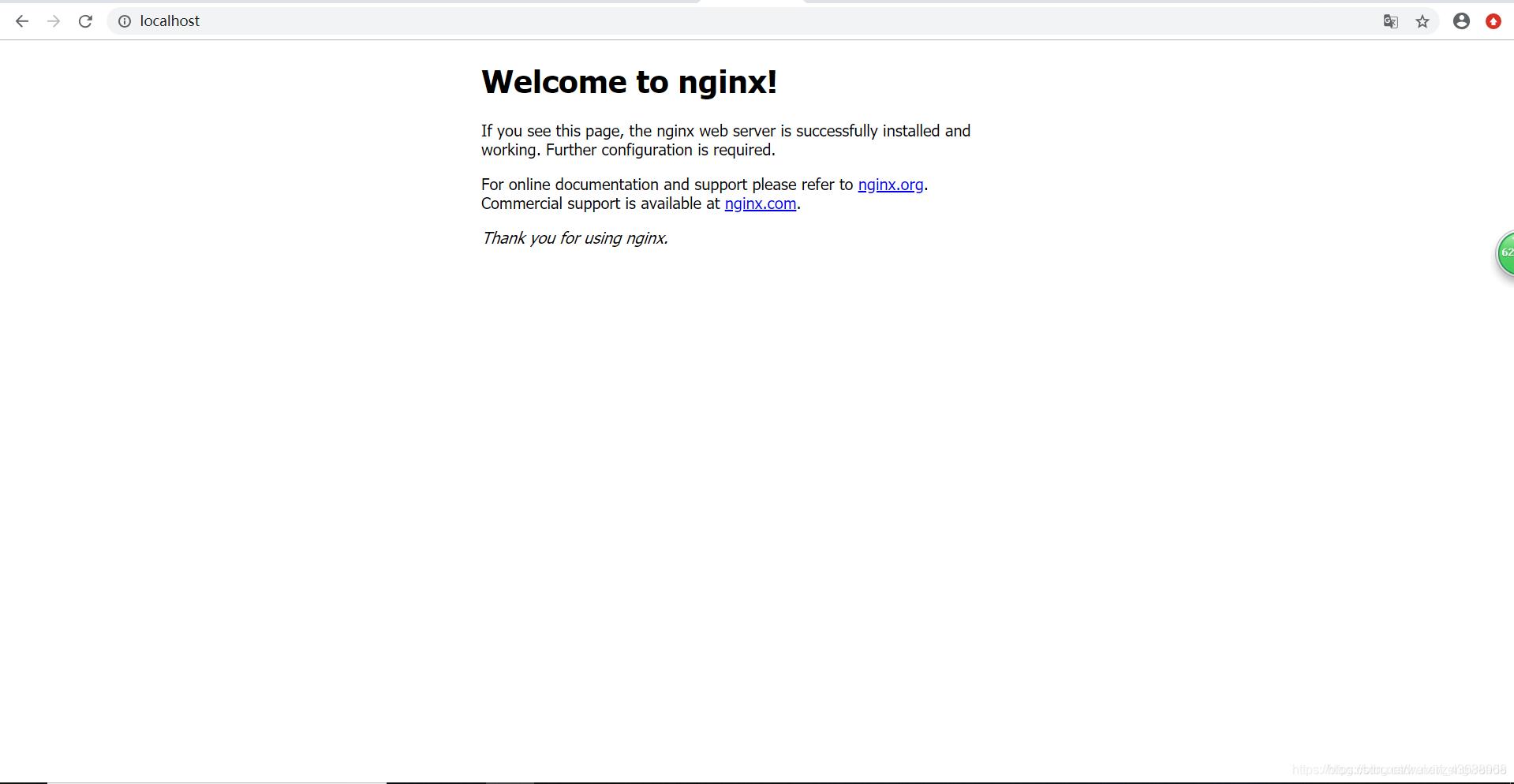
4) nginx 命令
(1)start nginx 开启nginx服务
(2)nginx.exe -s stop 关闭nginx服务,快速停止nginx,可能并不保存相关信息
(3)nginx.exe -s quit 关闭nginx服务,完整有序的停止nginx,并保存相关信息
(4) nginx.exe -s reload 重载nginx服务,当你改变了nginx配置信息并需要重新载入这些配置时可以使用此命令重载nginx
(5) 使用 taskkill /F /IM nginx.exe > nul命令强关nginx服务器
hash
5 把打包好的文件添加到 nginx-1.20.1\\html 文件夹中去 用
localhost/dist/index.html就可以访问了
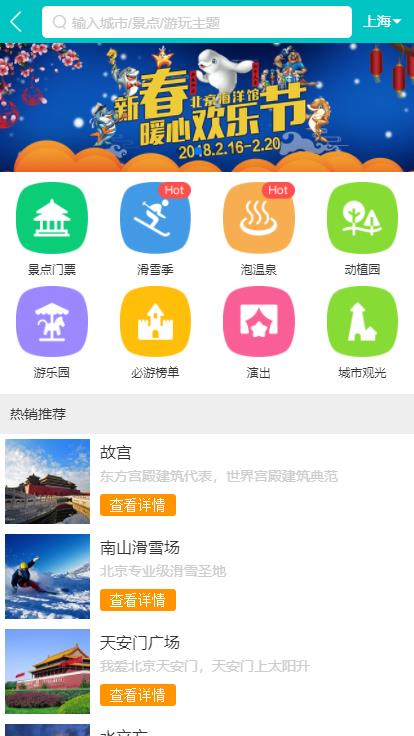
history模式
需要配置 nginx-1.20.1/conf/nginx.conf 在编辑器中打开 找到 server 下面有一个 location 改成 这个 然后重新启动
location /
root html/dist/;
try_files $uri $uri/ /dist/index.html;
index index.html;
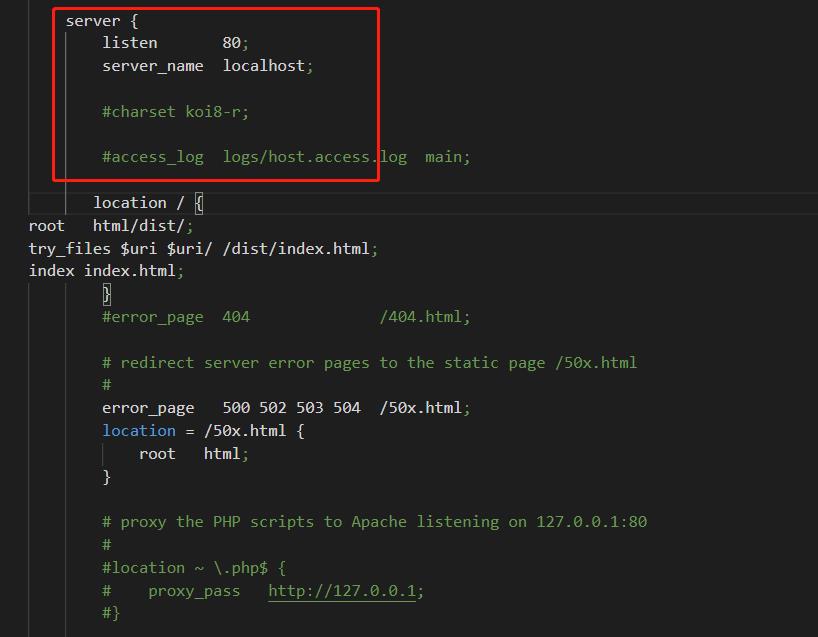
以上是关于Windows 安装 aginx的主要内容,如果未能解决你的问题,请参考以下文章